Participe do fórum para Designers!
Sua experiência é vital para a comunidade. Junte-se a nós e contribua com seu conhecimento!
Participe do fórum agoraCompartilhe, aprenda e cresça com os melhores profissionais do setor.
SOLIDWORKS Manage oferece maior flexibilidade do que a que conhecemos apenas com o PDM em termos de exportação de dados. Já falamos anteriormente sobre exportação de dados de itens de registroportanto, agora vamos estender isso incluindo dados de lista técnica.
O que podemos exportar?
Ao exportar informações da lista técnica, estamos limitados a um número de campos para o filho, juntamente com todas as propriedades do pai. Além disso, recebemos campos relacionados ao filho e sua configuração na lista técnica, como quantidade e número do item.
Configurando a exportação
A configuração da exportação XML para exportar dados de lista técnica começa como descrito em um artigo anterior e acrescenta algumas etapas extras. Primeiro, especificaremos o formato das informações da própria lista técnica.
Para fazer isso, abra a caixa de diálogo de administração do objeto e vá para a página de configuração da lista técnica.
Selecionaremos um formato de lista técnica que já definimos para editar e usar na exportação.
Na seção Outras opções na caixa de diálogo Propriedades da lista técnica, localize o botão Exportar modelos de dados.
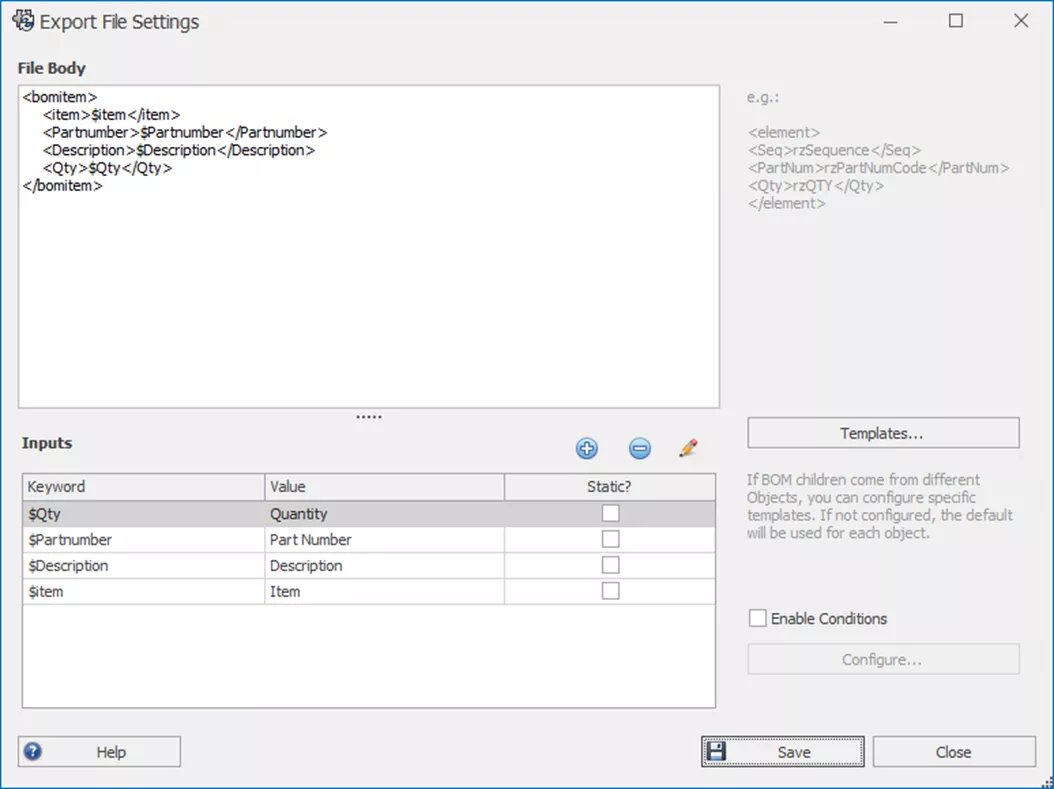
As configurações do arquivo de exportação são específicas para a configuração da lista técnica. Se forem necessários vários formatos, mais configurações de lista técnica precisarão ser criadas para se adequarem.
Na área Corpo do arquivo, definimos nossa estrutura como fizemos na área Texto principal do modelo de exportação do objeto.
Essa estrutura não precisa ser uma estrutura XML completa, pois ela será repetida por item de lista técnica dentro do modelo principal quando estiver totalmente configurada.
Criei esse exemplo como uma estrutura de subitem para mostrar como quero que minha lista de materiais seja uma saída em várias camadas.
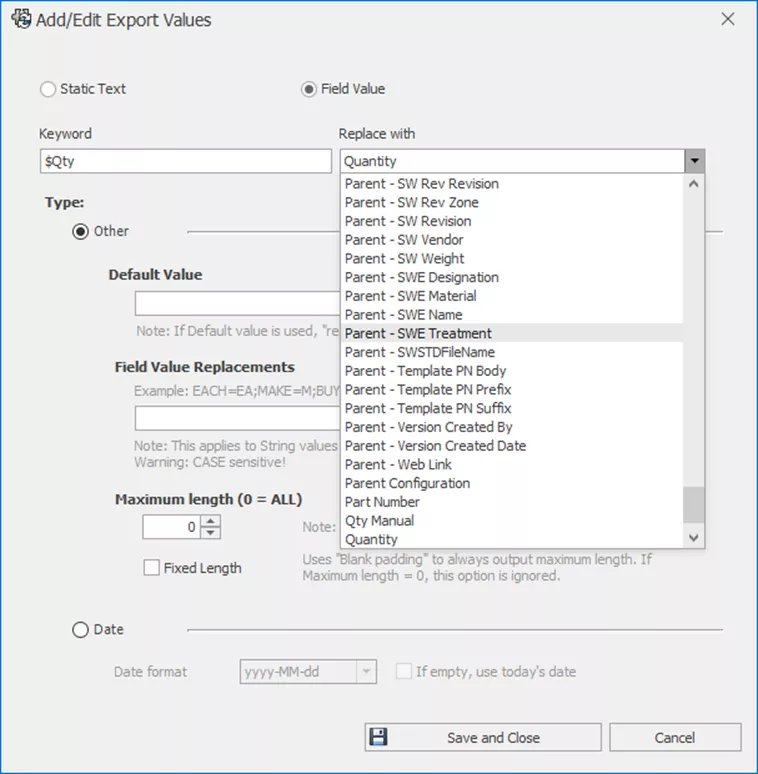
Os valores de entrada funcionam da mesma forma que os definidos no artigo para exportar dados de registro para XML; a principal diferença são as opções de campos.
Muitos dos campos só podem ser extraídos do pai e não do próprio item de lista técnica. Há também opções para Quantidade e Número do item, que só podem existir em uma lista técnica.
Definimos um de cada vez clicando no botão + ícone. A partir daí, especificamos uma palavra-chave.
Não há requisitos especiais para as palavras-chave, mas a ideia é torná-las exclusivas o suficiente para que não fiquem no corpo da estrutura XML.
Na imagem abaixo, temos a descrição do registro sendo injetada no arquivo de saída a partir da palavra-chave ‘$Qty’.
Adicionamos um caractere extra para garantir que a tag de “Quantity” não seja substituída pelos valores do registro.
Repita esse processo para cada variável que o senhor gostaria de ver na saída XML e inclua a palavra-chave no texto do corpo do arquivo.
Depois que o modelo de exportação de lista técnica estiver configurado, ele poderá ser adicionado ao modelo de exportação do objeto que definimos anteriormente.
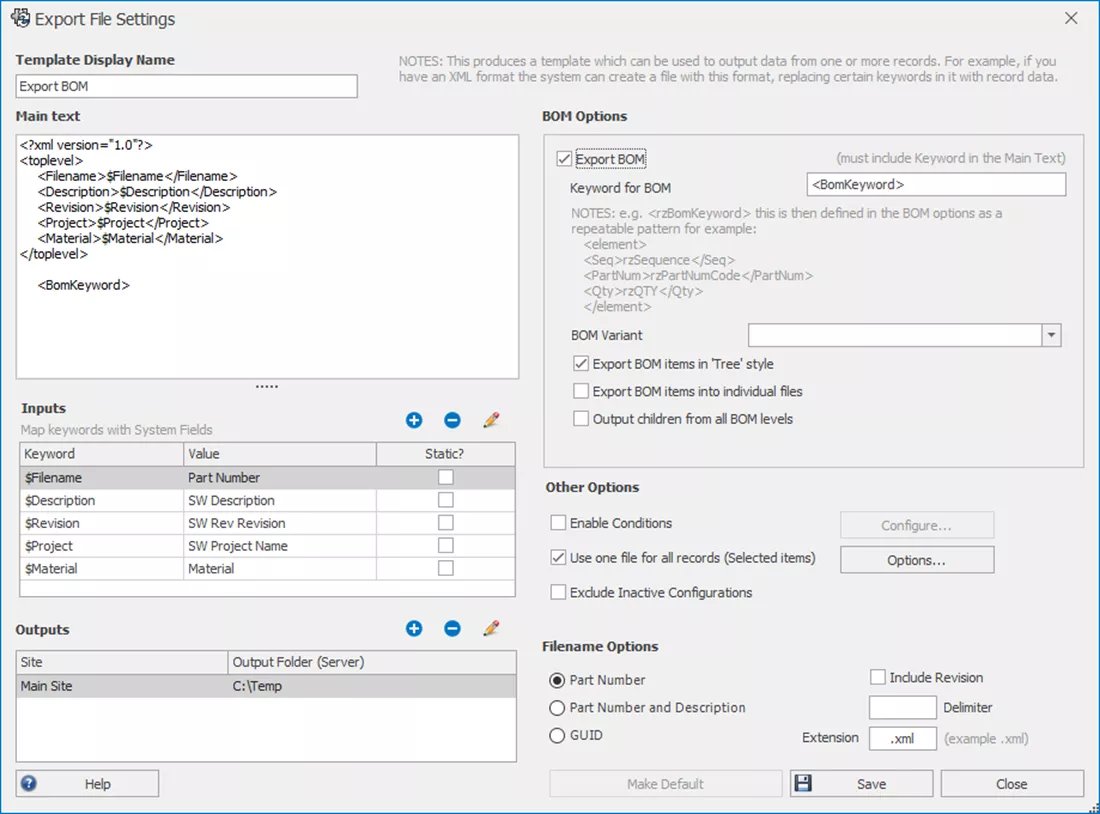
Para tornar o modelo um modelo de lista técnica, marque a caixa Exportar lista técnica.
Isso ativa a palavra-chave para o campo BOM. Ela pode ser especificada como algo personalizado, se necessário, mas, por padrão, é BomKeyword.
Adicione isso ao texto principal, conforme mostrado acima.
Isso será substituído repetidamente para cada item da lista técnica. Se alternarmos a opção de exportar itens de lista técnica em Árvore os itens de lista técnica virão com seus subcomponentes anotados como um nível de subitem com um formato de número de item #.#.
Usando a opção Output children from all BOM levels, o senhor obtém o mesmo efeito, mas os números de item para subitens começam em um para cada nova submontagem.
Exportação de dados de registro
A execução de uma exportação configurada para dados de lista técnica é idêntica à dos registros. Para exportar, clique com o botão direito do mouse em um registro e vá para Tools (Ferramentas) > Criar arquivo XML para ERP.

Será exibida uma caixa de diálogo para selecionar o modelo XML a ser usado. Clicando em Generate (Gerar) processará a exportação e criará o arquivo na pasta de saída do seu site.
Participe do fórum para Designers!
Sua experiência é vital para a comunidade. Junte-se a nós e contribua com seu conhecimento!
Participe do fórum agoraCompartilhe, aprenda e cresça com os melhores profissionais do setor.

